Kaip greitai naršyti savo "Mac" kalendorius naudojant sparčiuosius klavišus

"Mac" kalendoriaus programa yra galingas būdas tvarkyti įvykius ir susitikimus, o geriausia, jis įtrauktas į "OS X". Vienas iš Gražiausių dalykų apie Kalendorių yra tai, kad galite lengvai pakeisti tai, kaip jis atrodo, kad padidintumėte arba išjunkite tam tikrą įvykių rinkinį.
Svarbu, kad galėtumėte pakeisti kalendoriaus peržiūros režimą. Kartais jums reikia pažvelgti į tai, kas vyksta tam tikrą dieną arba galbūt planuoti dalykus per metus ar du. Naudodami "Apple Calendar" galite pakeisti bet kurį iš keturių peržiūrų: dieną, savaitę, mėnesį ar metus.
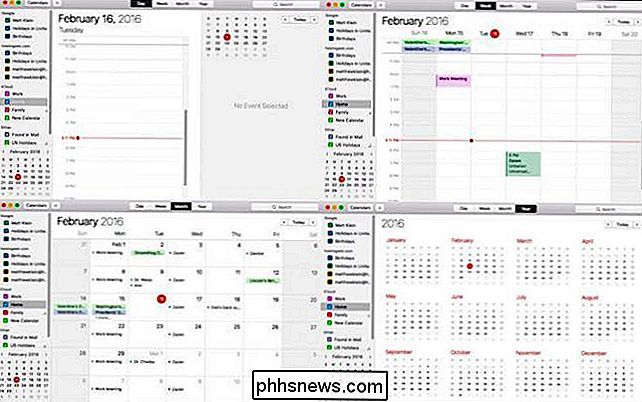
Keturi kalendoriniai rodiniai iš viršaus į kairę pagal laikrodžio rodyklę - diena, savaitė, metai ir mėnuo.
Šį rodinį galite pakeisti paspausdami atitinkamą mygtuką kalendoriaus lango viršuje arba naudodami sparčiuosius klaviatūros klavišus, kurie pakeis nuomones daug greičiau ir efektyviau. "Command + 1", "Day", "Command + 2", "Week", "Command + 3", "Month" arba "Command + 4".
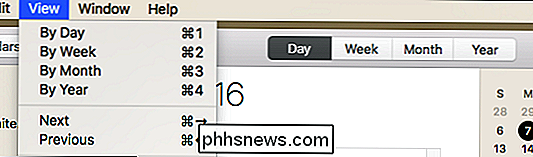
"Next" ir "Previous" funkcijos leidžia grįžti į priekį ir atgal priklausomai nuo to, . Pvz., Jei esate kasdieniniame rodinyje, jis eis į artimiausias ar ankstesnes dienas, jei esate savaitiniame rodinyje, jis eis į ateinančias savaites ar atgal į ankstesnes savaites.
Galite naudoti spartieji klavišai "Command +" dešinėn rodyklė (Kitas) arba "Command + Left Arrow" (Ankstesnis).
Jei žiūrite į įvykius ateityje ar praeityje, galite greitai grįžti į dabartinę dieną naudodami komandų + T arba galite pereiti prie konkrečios datos, naudodamiesi "Shift + Command + T".
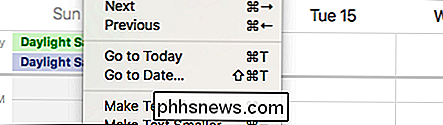
Jei pasirinksite "Eiti į datą ...", pasirodys dialogo langas ir galėsite įvesti norimą datą, tada spustelėkite "Rodyti" .
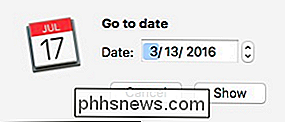
Jei sunku matyti kalendoriaus tekstą arba jei jis užima per daug ekrano vietos, tuomet galite padaryti tekstą didesni arba mažesni, naudodami sparčiuosius klavišus Command + arba Command-, atitinkamai.
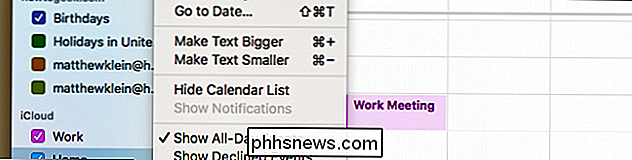
Yra taip pat galimybė paslėpti savo kalendorių sąrašą, kuris suteikia jums nesąžiningo spartano vaizdą. Šią parinktį galite pasiekti iš "View" meniu arba spustelėdami mygtuką "Kalendoriai" įrankių juostoje.
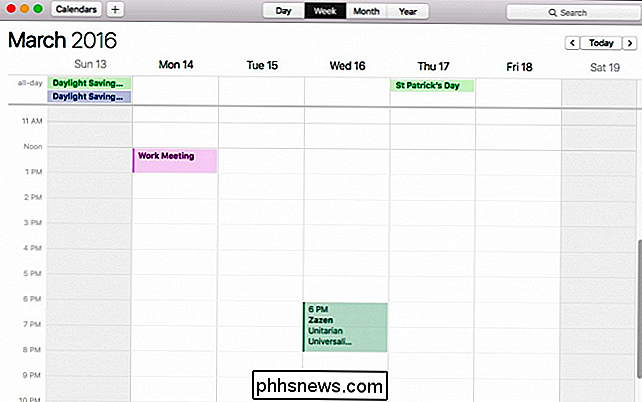
Savaitinis kalendoriaus vaizdas, be kalendorių sąrašo.
Išskleidžiama "Žvilgsnio" meniu, galite pasirinkti parodyti ar slėpti viso dienos įvykius, atmesti įvykius ir kelionės laiką į įvykį. Atnaujinus kalendorius galėsite atnaujinti programą naujausiais įvykiais, o kalendorių galite rodyti per visą ekraną, naudodamiesi "Control + Command + F".
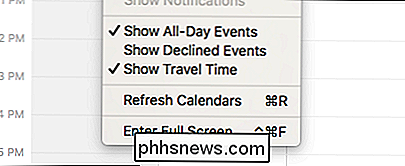
Labai naudinga ne tik sužinoti apie šias peržiūros funkcijas, bet ir jų lydimąsias spartieji klavišai.
"Calendar" programa yra gana įvairiapusiška ir gali greitai organizuoti savo gyvenimą, todėl niekada nepraleisite kito svarbaus įvykio ar susitikimo. Geriausiai, jei naudojate "iPad" ar "iPhone", galite greitai sinchronizuoti kalendorius, nesvarbu, kur jūs einate ar naudojate įrenginį, jūsų darbotvarkė visada yra prieinama.

Pagrindai Visų pirma, pažvelkime į pagrindinius dalykus, kurie puikiai tinka jums "Android". Puiki interneto naršyklė. "Chrome" kovoja su "Android" našumu, tačiau pasiekia "Nexus 7" (2013 m.). Puikus, planšetiniu būdu pritaikytos "Google" paslaugų programos iš "YouTube" į "Gmail" ir "Google" žemėlapius.

Kaip sinchronizuoti savo "Chrome", "Firefox" ir "Internet Explorer" žymes naudodami "Safari"
Jei reguliariai naudojate" Mac "ir" Windows ", tai yra tikimybė, kad naudojate ne naršyklę, o kitą" Safari ". . Jei norite naudoti "Safari" ir išsaugoti savo žymas sinchronizuoti, tai kaip tai padaryti. Štai kaip tai padaryti. Vienas iš dalykų, susijusių su "Safari" naudojimu "Mac" ar "iOS" įrenginiuose, yra tai, kad jei naudojate "Windows" naudodami kitą naršyklę, t sinchronizuoti, jei naudojate "Internet Explorer", "Firefox" ar "Chrome".



